![كيفية تغيير اسم العرض على Gmail [Smartphone & PC] 1](https://choq.fm/wp-content/uploads/2021/09/كيفية-تغيير-اسم-العرض-على-Gmail-Smartphone-amp-PC.png)
يعد Gmail من Google أحد أكثر أدوات الاتصال أمانًا حتى بعد سنوات. باستخدام حساب Gmail ، يمكنك إرسال الرسائل واستلامها كبريد. إنها أداة الكل في واحد مفيدة للأغراض الشخصية والتجارية والترويجية. هناك بعض الحقول التي يمكنك تغييرها على Gmail بعد إنشاء الحساب. اسم العرض هو أحد الحقول ، حيث يمكن لأي شخص تغييره دون تغيير عنوان بريده الإلكتروني. باستخدام هذا ، يمكنك إرسال واستقبال رسائل البريد الإلكتروني مع اسم العرض المحدث. استفد من الخطوات الواردة أدناه لتغيير اسم العرض على Gmail.
كيفية تغيير اسم العرض على Gmail
إليك البرنامج التعليمي البسيط الذي يرشدك إلى تغيير اسمك على Gmail.
لمعلوماتك! لن يؤدي تغيير اسم العرض إلى تغيير اسم المستخدم أو عنوان البريد الإلكتروني على Gmail.
(1). قم بتشغيل متصفح على جهاز الكمبيوتر وانتقل إلى mail.google.com باستخدام شريط العنوان.
(2). قم بتسجيل الدخول إلى حساب Gmail الخاص بك مع التفاصيل الضرورية بالنقر فوق تسجيل الدخول.
(3). مرر إلى أعلى اليمين وانقر على إعدادات (علامة الترس.
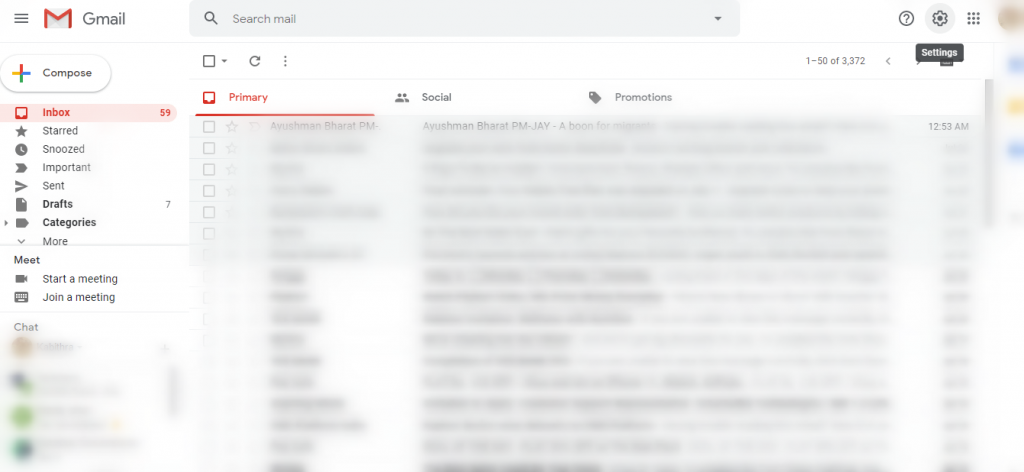 انقر فوق الإعدادات
انقر فوق الإعدادات(4). في القائمة المنسدلة ، انقر فوق مشاهدة كل الإعدادات زر.
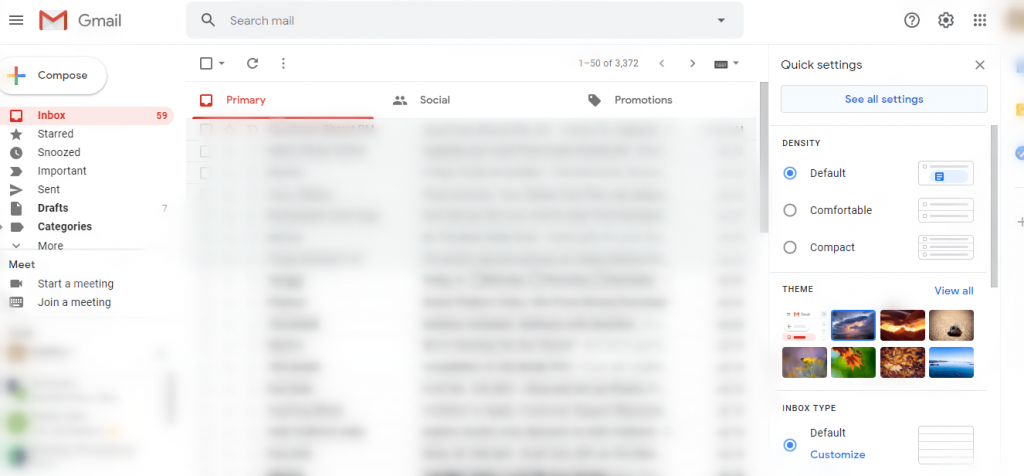 حدد عرض جميع الإعدادات
حدد عرض جميع الإعدادات(5). ضمن الإعدادات ، حدد ملف الحسابات والاستيراد التبويب.
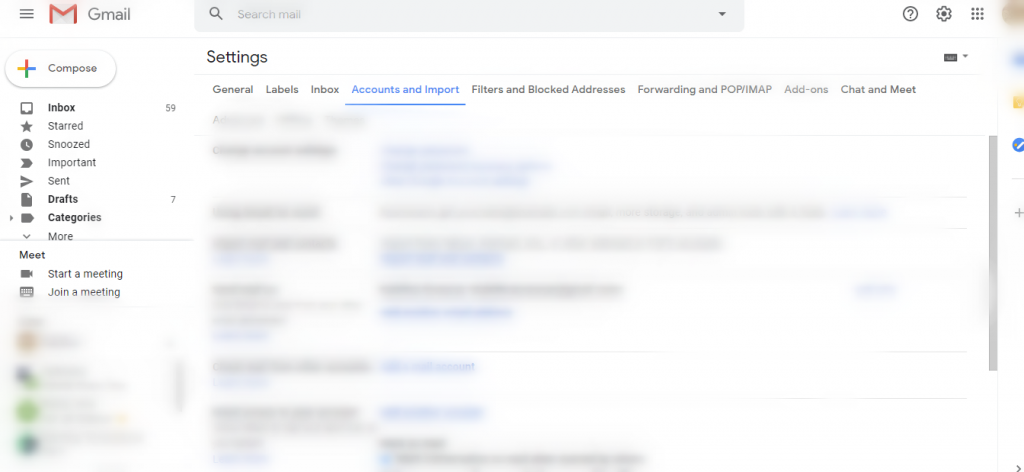 انقر فوق الحسابات والاستيراد
انقر فوق الحسابات والاستيراد(6). انقر فوق تحرير المعلومات في حقل إرسال البريد كـ.
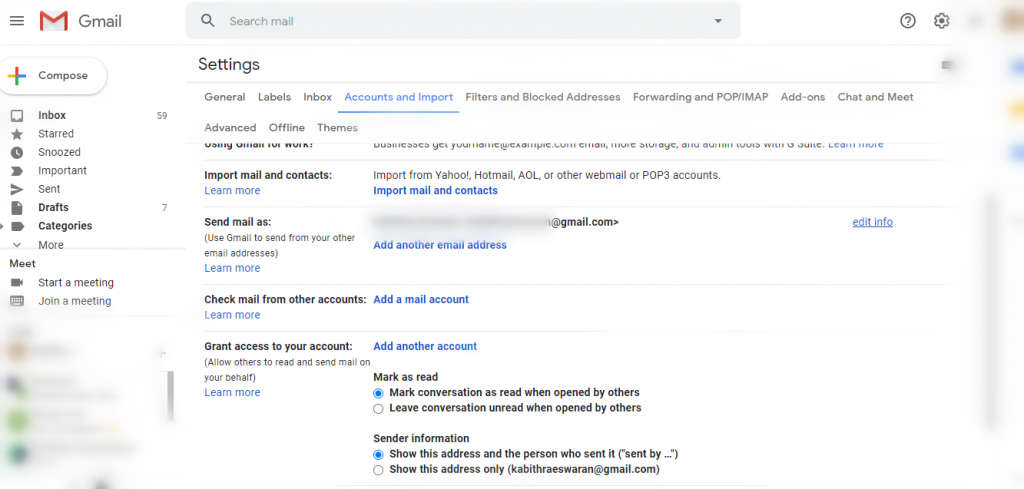 انقر فوق تحرير المعلومات
انقر فوق تحرير المعلومات(7). في النافذة المنبثقة ، اكتب ملف اسم عرض جديد الذي تريد استخدامه في مربع نص الاسم. اضغط على حفظ التغييرات زر.
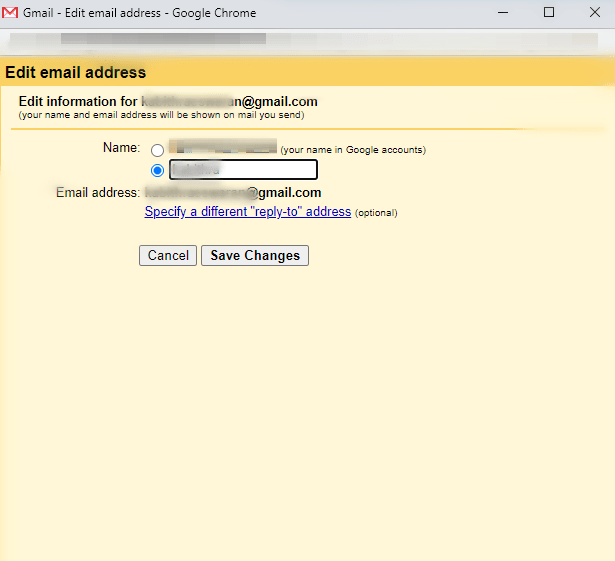 اكتب اسمًا جديدًا واضغط على حفظ التغييرات
اكتب اسمًا جديدًا واضغط على حفظ التغييراتكيفية تغيير اسم Gmail الخاص بك باستخدام Android و iPhone
(1). قم بتشغيل تطبيق Gmail على تطبيق iPhone أو Android.
(2). اضغط على أيقونة الهامبرغر في الزاوية اليسرى العليا.
(3). قم بالتمرير لأسفل إلى أسفل واختر ملف إعدادات قائمة.
(4). اختر حساب Google الذي تريده.
(5). اضغط على إدارة حساب Google الخاص بك الخيار تحت حساب قائمة.
![كيفية تغيير اسم العرض على Gmail [Smartphone & PC] 2](https://choq.fm/wp-content/uploads/2021/09/كيفية-تغيير-اسم-العرض-على-Gmail-Smartphone-amp-PC.jpg)
(6). انقر على معلومات شخصية الموجود أسفل رمز ملف التعريف الخاص بك.
(7). اختر ال اسم الجزء.
(8). أدخل اسمك الجديد وانقر فوق يحفظ اختيار.
![كيفية تغيير اسم العرض على Gmail [Smartphone & PC] 3](https://choq.fm/wp-content/uploads/2021/09/1631429047_650_كيفية-تغيير-اسم-العرض-على-Gmail-Smartphone-amp-PC.jpg)
نصيحة Techowns – خطوات حذف حساب Gmail الخاص بك بشكل دائم
ليستنتج
في بعض الأحيان ، يُخطرك Gmail بأنه لا يمكن تغيير هذا الإعداد. قد يكون ذلك بسبب محاولتك تغيير اسم العرض عدة مرات. أيضًا ، إذا كان لديك حساب G Suite ، فلا يمكنك تغييره لأن المشرف لا يسمح لك بتغييره.
هل تمكنت من تغيير اسم العرض على Gmail باستخدام هذه الإرشادات؟ شارك برأيك كتعليقات. اتبعنا Facebook و Twitter صفحات لأحدث المقالات.
